


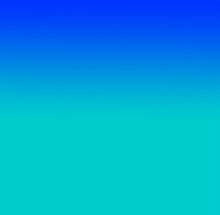 |
|
นอกจากการอัพโหลดไฟล์ผ่านหน้าเว็บไซต์แล้ว บางแห่งยังเปิดให้บริการอัพโหลดไฟล์ด้วย FTP (File Transfer Protocol) ซึ่งสามารถใช้โปรแกรม FileZilla, CuteFTP, WS_FTP หรือโปรแกรมอื่นๆ ได้ ซึ่งจะมีความสะดวกรวดเร็วกว่าการใช้ระบบจัดการไฟล์ เพราะส่งได้ครั้งละหลายๆ ไฟล์และโฟลเดอร์ได้พร้อมกัน ตัวอย่างต่อไปนี้ใช้โปรแกรม FileZilla ในการส่งไฟล์ สามารถดาวน์โหลดมาใช้ได้ฟรีจาก http://www.filehippo.com/download_filezilla/ หลังจากดาวน์โหลดไฟล์มาแล้ว ก็ทำการติดตั้งโปรแกรมลงไปในเครื่องให้เรียบร้อย ก็ใช้งานได้เลย เพราะเป็นซอฟท์แวร์โอเพ่นซอร์ส ไม่ต้องลงทะเบียนหรือจ่ายเงินค่าลิขสิทธิ์ เมื่อเปิดโปรแกรมขึ้นมาดังภาพล่างนี้ ให้กรอกข้อมูลที่จำเป็นในการเชื่อมต่อ คือ ชื่อโฮสท์หรือหมายเลขไอพี ชื่อบัญชีใช้งาน รหัสผ่าน และพอร์ตเชื่อมต่อ (ค่าปกติ 21)  เมื่อการเชื่อมต่อสำเร็จ จะปรากฏดังภาพข้างล่าง สามารถดาวน์โหลดไฟล์ คลิกเลือกจากฝั่งขวามือ (บนเครื่องแม่ข่าย) แล้วลากข้ามมายังฝั่งซ้าย (เครื่องผู้ใช้งาน) หรืออัพโหลดโดยคลิกเลือกจากฝั่งซ้ายมือข้ามไปยังฝั่งขวามือได้ เราสามารถลบไฟล์ เปลี่ยนชื่อไฟล์ สร้างโฟลเดอร์ (ไดเร็กทอรี่) ได้โดยตรงจากโปรแกรมรับส่งไฟล์นี้  นอกจากนั้นเรายังสามารถกำหนดสิทธิของไฟล์ หรือไดเร็กทอรี่ต่างๆ ผ่านทางโปรแกรมประเภท FTP ได้ ด้วยการคลิกเมาส์ขวาที่ไฟล์หรือไดเร็กทอรี่นั้น เลือก File Permissions  จะมีกรอบหน้าต่างให้เราเปลี่ยนสิทธิอนุญาตได้ ซึ่งสิทธิอนุญาตนี้จะมี 3 กลุ่มผู้ใช้งาน และมีสิทธิ 3 รูปแบบคือ กลุ่มผู้ใช้งานจะมี เจ้าของไฟล์ (Owner) กลุ่มที่เจ้าของไฟล์สังกัดอยู่ (Group) และกลุ่มสาธารณะ (ผู้ชม Public) ส่วนสิทธิในการจัดการไฟล์จะมี 3 แบบคือ อ่านไฟล์ (Read) เขียนหรือแก้ไขไฟล์ (Write) และการสั่งให้ทำงาน (Execute)  การกำหนดสิทธิเหล่านี้จะใช้กันมากในการจัดทำเว็บไซต์ประเภทจัดการเนื้อหา (CMS) และมีการจัดการฐานข้อมูล เราสามารถคลิกเลือกในช่องหน้าสิทธิ หรือจะป้อนตัวเลขลงไปในช่อง Numberic value ก็ได้
|
Author : KruMontree Kotkanta e-M@il : webmaster at krumontree.com
